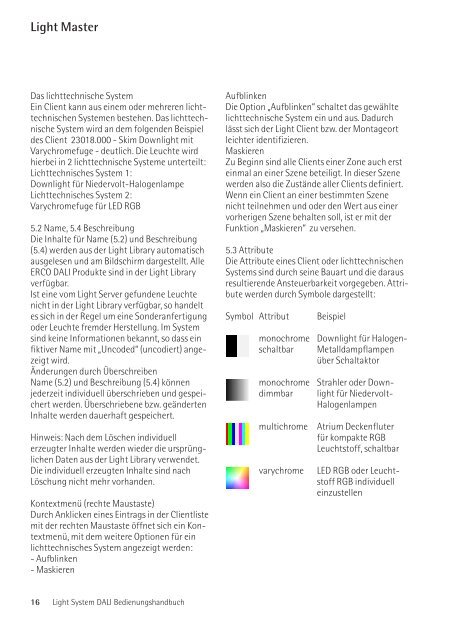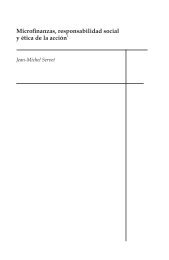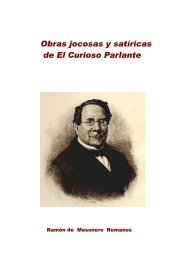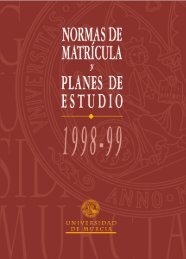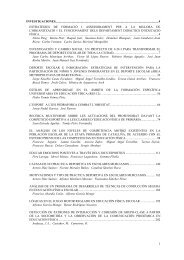E Light System DALI
E Light System DALI
E Light System DALI
You also want an ePaper? Increase the reach of your titles
YUMPU automatically turns print PDFs into web optimized ePapers that Google loves.
<strong>Light</strong> Master<br />
Das lichttechnische <strong>System</strong><br />
Ein Client kann aus einem oder mehreren lichttechnischen<br />
<strong>System</strong>en bestehen. Das lichttechnische<br />
<strong>System</strong> wird an dem folgenden Beispiel<br />
des Client 23018.000 - Skim Downlight mit<br />
Varychromefuge - deutlich. Die Leuchte wird<br />
hierbei in 2 lichttechnische <strong>System</strong>e unterteilt:<br />
Lichttechnisches <strong>System</strong> 1:<br />
Downlight für Niedervolt-Halogenlampe<br />
Lichttechnisches <strong>System</strong> 2:<br />
Varychromefuge für LED RGB<br />
5.2 Name, 5.4 Beschreibung<br />
Die Inhalte für Name (5.2) und Beschreibung<br />
(5.4) werden aus der <strong>Light</strong> Library automatisch<br />
ausgelesen und am Bildschirm dargestellt. Alle<br />
ERCO <strong>DALI</strong> Produkte sind in der <strong>Light</strong> Library<br />
verfügbar.<br />
Ist eine vom <strong>Light</strong> Server gefundene Leuchte<br />
nicht in der <strong>Light</strong> Library verfügbar, so handelt<br />
es sich in der Regel um eine Sonderanfertigung<br />
oder Leuchte fremder Herstellung. Im <strong>System</strong><br />
sind keine Informationen bekannt, so dass ein<br />
fiktiver Name mit „Uncoded“ (uncodiert) angezeigt<br />
wird.<br />
Änderungen durch Überschreiben<br />
Name (5.2) und Beschreibung (5.4) können<br />
jederzeit individuell überschrieben und gespeichert<br />
werden. Überschriebene bzw. geänderten<br />
Inhalte werden dauerhaft gespeichert.<br />
Hinweis: Nach dem Löschen individuell<br />
erzeugter Inhalte werden wieder die ursprünglichen<br />
Daten aus der <strong>Light</strong> Library verwendet.<br />
Die individuell erzeugten Inhalte sind nach<br />
Löschung nicht mehr vorhanden.<br />
Kontextmenü (rechte Maustaste)<br />
Durch Anklicken eines Eintrags in der Clientliste<br />
mit der rechten Maustaste öffnet sich ein Kontextmenü,<br />
mit dem weitere Optionen für ein<br />
lichttechnisches <strong>System</strong> angezeigt werden:<br />
- Aufblinken<br />
- Maskieren<br />
Aufblinken<br />
Die Option „Aufblinken“ schaltet das gewählte<br />
lichttechnische <strong>System</strong> ein und aus. Dadurch<br />
lässt sich der <strong>Light</strong> Client bzw. der Montageort<br />
leichter identifizieren.<br />
Maskieren<br />
Zu Beginn sind alle Clients einer Zone auch erst<br />
einmal an einer Szene beteiligt. In dieser Szene<br />
werden also die Zustände aller Clients definiert.<br />
Wenn ein Client an einer bestimmten Szene<br />
nicht teilnehmen und oder den Wert aus einer<br />
vorherigen Szene behalten soll, ist er mit der<br />
Funktion „Maskieren“ zu versehen.<br />
5.3 Attribute<br />
Die Attribute eines Client oder lichttechnischen<br />
<strong>System</strong>s sind durch seine Bauart und die daraus<br />
resultierende Ansteuerbarkeit vorgegeben. Attribute<br />
werden durch Symbole dargestellt:<br />
Symbol Attribut Beispiel<br />
monochrome Downlight für Halogen-<br />
schaltbar Metalldampflampen<br />
über Schaltaktor<br />
monochrome Strahler oder Downdimmbar<br />
light für Niedervolt-<br />
Halogenlampen<br />
multichrome Atrium Deckenfluter<br />
für kompakte RGB<br />
Leuchtstoff, schaltbar<br />
varychrome LED RGB oder Leucht-<br />
stoff RGB individuell<br />
einzustellen<br />
<strong>Light</strong> Master<br />
6. Bühne<br />
Die Bühne (6) ist die flächenhafte Darstellung<br />
einer z. Zt. in Bearbeitung befindlichen Zone.<br />
Jede Zone verfügt über eine eigene Bühne. Die<br />
Bühne ist also der Bereich, in dem Clients per<br />
„Drag & Drop“ so angeordnet werden können,<br />
dass sie die Beleuchtungssituation verständlich<br />
und übersichtlich darstellen. Meist wird die<br />
Bühne als Grundriss oder auch als Wandansicht<br />
verwendet.<br />
Clients werden als quadratische Symbole dargestellt.<br />
Nach Auswahl eines Clients können dessen<br />
aktuelle Werte verändert werden.<br />
Hinweise:<br />
- Als Überschrift der Bühne wird die Beschreibung<br />
der Zone aus (9.2) angezeigt.<br />
- Bei der ersten Benutzung sind die Symbole der<br />
Clients analog zu der Clientliste abgebildet. Für<br />
jeden Client bzw. jedes lichttechnische <strong>System</strong><br />
existiert ein Symbol.<br />
- Besteht ein Client aus mehreren lichttechnischen<br />
<strong>System</strong>en, werden die Symbole der<br />
lichttechnischen <strong>System</strong>e aneinander gereiht<br />
abgebildet.<br />
- Jedes Symbol zeigt den aktuellen Zustand von<br />
Farbe oder Dimmwert an.<br />
- Das ausgewählte Symbol (eines lichttechnischen<br />
<strong>System</strong>s) wird mit einem separaten<br />
Rahmen gekennzeichnet.<br />
- Auf einer Bühne können max. 128 Attribute<br />
dargestellt werden. Darüber hinaus ist die Auswahl<br />
weiterer Clients in der Clientliste möglich.<br />
Ab dem 129 Attribut wird die Bühne allerdings<br />
ausgeblendet.<br />
6.1 Definition der Zone<br />
Die Zone gibt einer Beleuchtungsanlage räumliche<br />
Struktur. Diese bezieht sich auf die reale<br />
Architektur. Eine Zone kann einen Raum, Funktionsbereiche<br />
oder mehrere Räume zusammenfassen.<br />
In einer Zone werden Clients bzw. lichttechnische<br />
<strong>System</strong>e und die <strong>DALI</strong> Bediengeräte<br />
zusammengefasst. Zonen können sich auch<br />
überlappen.<br />
Bei der Erstinitialisierung des <strong>System</strong>s befinden<br />
sich alle Clients in einer so genannten „Globalen<br />
Zone“. Sie ist immer vorhanden und jederzeit als<br />
Überblick über die gesamte Beleuchtungsanlage<br />
zu verwenden. Neu hinzugefügte Clients befinden<br />
sich automatisch in dieser Zone.<br />
Alle vom <strong>Light</strong> Server gefundenen Clients werden<br />
in der Clientliste (5) angezeigt und gleichzeitig<br />
als Symbole und Attribute auf der Bühne<br />
(6) aufgelistet.<br />
Besteht ein Client aus mehreren lichttechnischen<br />
<strong>System</strong>en, werden die Symbole kombiniert<br />
dargestellt.<br />
Eine Änderung der Reihenfolge in der Clientliste<br />
(5) hat keinen Einfluss auf die Bühne.<br />
Beim Einstellen von Dimmwerten (5.6) und<br />
Farben (5.7) übernehmen die Symbole diese<br />
Eigenschaften.<br />
6 <strong>Light</strong> <strong>System</strong> <strong>DALI</strong> Bedienungshandbuch <strong>Light</strong> <strong>System</strong> <strong>DALI</strong> Bedienungshandbuch<br />
6<br />
.<br />
Deutsch